Come mettere i sottotitoli su Sky
Per approfondire la conoscenza della lingua inglese, il tuo migliore amico ti ha consigliato di guardare film e serie TV in lingua originale. Essendo un grande appassionato delle serie televisive americane e avendo un abbonamento a Sky, non te lo sei fatto dire due volte e, dopo esserti messo comodo sul divano di casa, hai preso il telecomando e hai scelto una nuova serie TV da guardare. Non avendolo mai fatto prima, però, non hai la benché minima idea su come fare per impostare la lingua dell’audio e i sottotitoli: per questo motivo, vorresti il mio aiuto per riuscire nel tuo intento. Ho indovinato, vero? In tal caso, lasciati dire che oggi è il tuo giorno fortunato!
Con questa guida, infatti, ti spiegherò come mettere i sottotitoli su Sky, indicandoti la procedura dettagliata sia per i decoder Sky Q e My Sky che per il servizio Sky Go, il quale consente di guardare i contenuti della pay TV da computer, smartphone e tablet. Per prima cosa, ti dirò come verificare se per il contenuto scelto sono disponibili i sottotitoli e il doppio audio, dopodiché ti indicherò come aggiungerli e come impostarli in maniera permanente, qualora non volessi ripetere la procedura ogni volta. Interessante, vero?
Allora dai, non perdiamo altro tempo prezioso e passiamo subito all’azione. Mettiti comodo, prenditi cinque minuti di tempo libero e leggi con attenzione i prossimi paragrafi. Individua la soluzione di tuo interesse e ti assicuro che, seguendo le indicazioni che sto per darti e mettendole in pratica, riuscirai a guardare i tuoi contenuti preferiti con i sottotitoli sia in italiano che in lingua originale. Buona lettura e, soprattutto, buona visione!
Indice
Mettere i sottotitoli su Sky Q
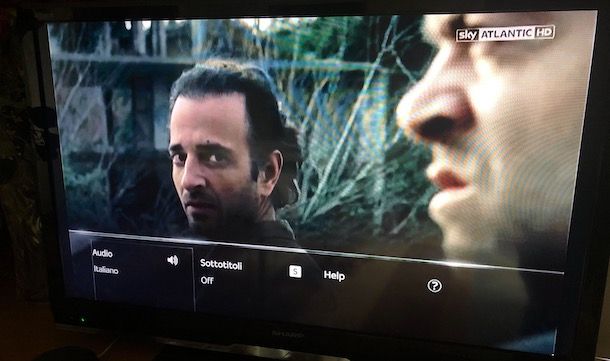
I clienti Sky Q che intendono mettere i sottotitoli su Sky, possono farlo facilmente pigiando l’apposito pulsante presente sul proprio telecomando. Così facendo, è possibile non solo impostare i sottotitoli per i contenuti compatibili, ma anche la lingua dell’audio.
Per procedere, accendi il decoder ≥Sky Q Platinum o Sky Q Black e sintonizzati sul canale di tuo interesse. Pigiando sul tasto i presente sul telecomando di Sky, accedi poi alla mini guida TV e visualizza la scheda descrittiva del programma attualmente in onda sul canale selezionato, leggendone i dettagli, come la trama, la qualità video e la durata. Dalla medesima schermata, puoi scoprire anche se per il contenuto in questione sono disponibili i sottotitoli: se sotto l’immagine d’anteprima del contenuto selezionato è presente la lettera “S“, puoi attivarne i sottotitoli.
Adesso, pigia sul pulsante giallo (o sul pulsante ?) del telecomando di Sky per accedere alla sezione dedicata ai sottotitoli e alla lingua dell’audio, seleziona la voce Sottotitoli usando i tasti freccia, posizionati sull’opzione OFF e premi il pulsante OK per attivare i sottotitoli. Inoltre, selezionando la voce Audio puoi anche scegliere se guardare il contenuto in lingua originale o in italiano (nel caso di partite di calcio, è possibile scegliere il commento tifoso qualora sia disponibile per l’evento scelto).
Mettere i sottotitoli su Sky Go
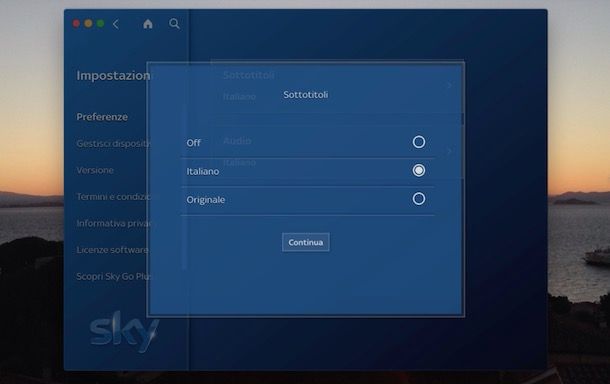
Mettere i sottotitoli su Sky Go è una procedura semplice e veloce. Tale funzionalità è disponibile sia usando l’applicazione del servizio per smartphone e tablet che tramite il client ufficiale di Sky Go per computer.
Per procedere, avvia l’applicazione del servizio disponibile per dispositivi Android e iOS, premi sul pulsante ≡ e scegli una delle categorie disponibili (Canali TV, Intrattenimento, Serie TV, Cinema, Sport e calcio, Doc e lifestyle e Bambini) per individuare il contenuto che intendi guardare. In alternativa, fai tap sull’icona della lente d’ingrandimento in alto a destra e cerca il contenuto di tuo interesse inserendone il titolo nel campo Cerca per titoli, attori, regista. Se sei alla ricerca di un film, potrebbe esserti utile la mia guida su come cercare un film su Sky.
Scelto il film, l’episodio di una serie TV, il documentario o il programma da guardare, fai tap sulla sua immagine d’anteprima e, nella nuova pagina aperta, assicurati che sia visibile la lettera “S” a indicare che il contenuto in questione è dotato di sottotitoli (solo per i contenuti on demand), dopodiché pigia sul pulsante ▶︎ per avviarne la riproduzione. Se è il tuo primo accesso, fai tap sui pulsanti Accedi e Vai alla login e inserisci i dati associati al tuo Sky ID per effettuare il login. Per approfondire l’argomento, puoi leggere la mia guida su come accedere a Sky Go.
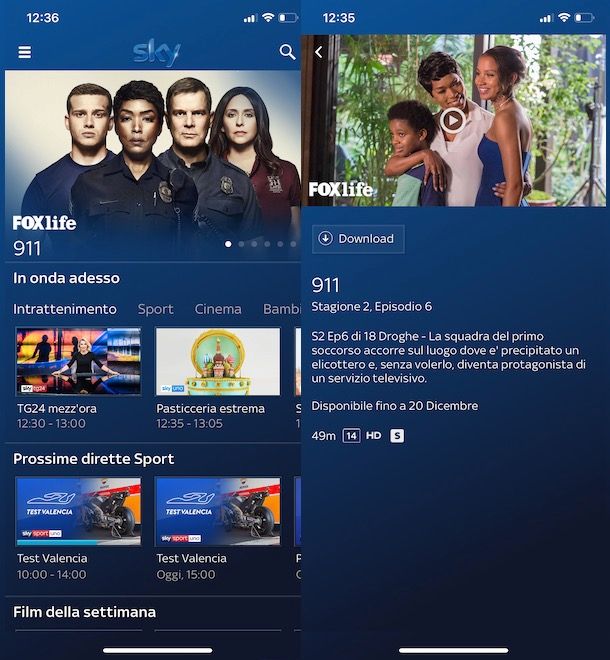
Dopo aver effettuato l’accesso al tuo account e aver avviato la riproduzione del contenuto di tuo interesse, fai tap sull’icona della nuvoletta in basso a destra del player e apponi il segno di spunta accanto alla voce Italiano per attivare i sottotitoli in italiano, o accanto alla voce Originale per avere i sottotitoli in lingua originale. Nella stessa schermata, se lo desideri, puoi anche impostare l’audio del contenuto scegliendo tra le opzioni Italiano e Originale. Apportate le modifiche di tuo interesse, pigia sul pulsante OK per riprendere la visione del contenuto con i sottotitoli attivi.
Se, invece, vuoi attivare i sottotitoli usando il client ufficiale di Sky Go per computer, avvia quest’ultimo, individua il contenuto di tuo interesse e pigia sul pulsante Guarda ora per avviarne la riproduzione. Clicca, quindi, sull’icona della nuvoletta, scegli una delle opzioni disponibili tra Italiano e Originali presente sotto la voce Sottotitoli e pigia sul pulsante OK. Per saperne di più, puoi leggere la mia guida su come vedere Sky Go su PC.
Se vuoi avere i sottotitoli sempre attivi, senza dover ripetere ogni volta la procedura appena descritta, devi sapere che puoi farlo agendo dalle impostazioni di Sky Go. Se stai usando il tuo smartphone o il tuo tablet, accedi alla Home di Sky Go, fai tap sul pulsante ≡ e seleziona la voce Impostazioni dal menu che si apre, dopodiché scegli l’opzione Preferenze e pigia sul pulsante OFF relativo alla voce Sottotitoli. Infine, fai tap sull’icona dei tre puntini per impostare anche la lingua dei sottotitoli scegliendo tra Italiano e Originale.
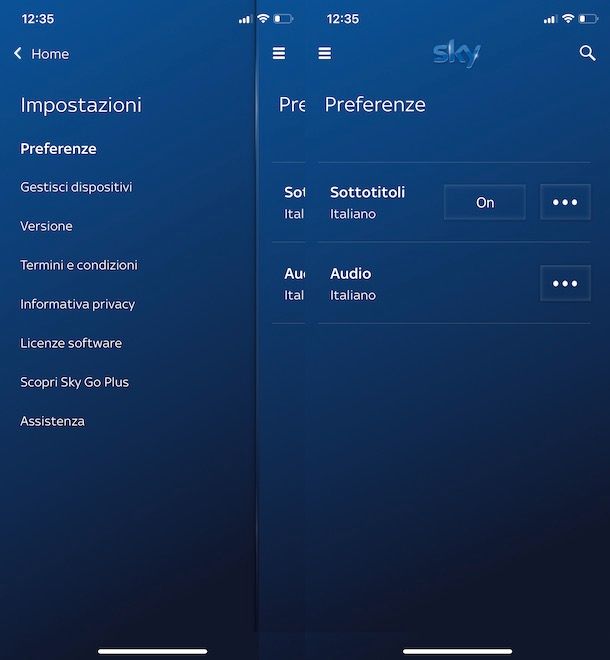
Da computer, invece, pigia sul pulsante Home (l’icona della casa) presente in alto a sinistra, fai clic sull’icona della rotella d’ingranaggio per accedere alle Impostazioni di Sky Go e seleziona la voce Preferenze. Adesso, fai clic sulla voce Sottotitoli e, nella nuova schermata visualizzata, apponi il segno di spunta accanto alla voce Italiano per impostare i sottotitoli in italiano o accanto alla voce Originale per avere i sottotitoli nella lingua originale del contenuto e pigia sul pulsante Continua per salvare le modifiche.
Se ti stai chiedendo come disattivare i sottotitoli, tutto quello che devi fare da smartphone, tablet e computer è accedere alle Impostazioni di Sky Go, selezionare la voce Preferenze, premere sull’opzione Sottotitoli e apporre il segno di spunta accanto alla voce OFF.
Inoltre, se lo desideri, dalla sezione Preferenze puoi anche impostare la lingua dell’audio da usare su Sky Go. Seleziona, quindi, la voce Audio, apponi il segno di spunta accanto a una delle opzioni disponibili tra Italiano e Originale, pigia sul pulsante Continua e il gioco è fatto.
Mettere i sottotitoli su My Sky

Se hai un decoder My Sky o My Sky HD, devi sapere che la procedura per impostare i sottotitoli è pressoché identica a quanto indicato in precedenza per i decoder Sky Q Platinium e Sky Q Black.
Se hai un decoder piuttosto recente, assicurati che quest’ultimo sia acceso e sintonizzati sul canale di tuo interesse. Prendi, quindi, il telecomando di Sky e pigia sul pulsante giallo per accedere alla schermata di gestione dei sottotitoli e della lingua dell’audio, dopodiché usa i tasti freccia del telecomando per posizionarti sulla voce Sottotitoli e sceglierne la lingua tra Italiano e Originale. Nella medesima schermata, puoi anche scegliere se ascoltare l’audio in italiano o in lingua originale selezionando l’opzione Audio. Nel caso in cui le opzioni non fossero modificabili, significa che per il contenuto scelto non sono disponibili i sottotitoli e il doppio audio.
Se, invece, sei in possesso di un decoder meno recente, per accedere ai sottotitoli del programma che stai guardando, pigia sul pulsante i presente sul telecomando e usa i tasti freccia per selezionare l’opzione OFF relativa alla voce Lingua sottotitoli. Premi, quindi, i tasti freccia per selezionarne la lingua e, se lo desideri, ripeti l’operazione anche per l’opzione Lingua audio.
Ti sarà utile sapere che dopo aver impostato i sottotitoli, questi rimarranno attivi anche in caso di cambio del canale: per disattivare tale opzione, è necessario ripetere la procedura descritta e impostare l’opzione OFF relativa alla voce Sottotitoli (o Lingua sottotitoli nel caso di decoder più datati).

Autore
Salvatore Aranzulla
Salvatore Aranzulla è il blogger e divulgatore informatico più letto in Italia. Noto per aver scoperto delle vulnerabilità nei siti di Google e Microsoft. Collabora con riviste di informatica e cura la rubrica tecnologica del quotidiano Il Messaggero. È il fondatore di Aranzulla.it, uno dei trenta siti più visitati d'Italia, nel quale risponde con semplicità a migliaia di dubbi di tipo informatico. Ha pubblicato per Mondadori e Mondadori Informatica.






